Annons
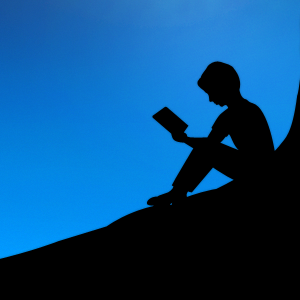 Oavsett om du planerar att läsa böcker som du har köpt från Kindle Store eller laddat ner från någon annanstans är Kindle Fire det den ultimata eBook-läsaren, vilket gör det möjligt för användaren att läsa böcker, tidskrifter, serier och dokument i praktiskt taget vilket format som helst för under $200. Men för att denna funktionalitet ska uppnås måste Kindle Fire först synkroniseras. Vanligtvis görs detta trådlöst, även om synkronisering med USB-kabel också är möjlig.
Oavsett om du planerar att läsa böcker som du har köpt från Kindle Store eller laddat ner från någon annanstans är Kindle Fire det den ultimata eBook-läsaren, vilket gör det möjligt för användaren att läsa böcker, tidskrifter, serier och dokument i praktiskt taget vilket format som helst för under $200. Men för att denna funktionalitet ska uppnås måste Kindle Fire först synkroniseras. Vanligtvis görs detta trådlöst, även om synkronisering med USB-kabel också är möjlig.
Att förstå båda synkroniseringsmetoderna är avgörande. vid någon tidpunkt kanske du stöter på problem med processen. Ett sådant fel kommer att leda till att du inte kan läsa böcker - kanske de bara kan delvis laddas ner till din enhet - men lyckligtvis borde du kunna lösa problem.
Två sätt att synkronisera om Kindle Fire
Det finns två metoder för synkronisering med Kindle Fire. Den första är via den trådlösa anslutningen; detta kommer naturligtvis att ansluta dig till Internet och med Kindle-läsaren på din surfplatta kan du ta fördelen med WhisperSync-funktionen som laddar ner böcker och andra elektroniska inköp från Amazon till din Kindle Brand. Problem med din trådlösa anslutning kan påverka hur framgångsrik den här synkroniseringsprocessen är.
Samtidigt kräver den andra metoden, via USB-kabel, att du loggar in på ditt Amazon-konto på din dator och laddar ner den aktuella boken innan du kopierar den till din surfplatta.
Om du har problem med att synkronisera data vid första användningen måste du registrera enheten till ditt Amazon-konto. Se vår Kindle Fire installationsguide Vad du borde veta om att ställa in din Kindle Fire för första gångenAmazons senaste inträde på eBook-läsarmarknaden är ett steg upp från e-bläckenheter som traditionellt har namnet "Kindle". Kindle Fire är en 7-tums surfplatta som kör en anpassad version av ... Läs mer för vidare detaljer.
Lösa problem med trådlös synkronisering
Naturligtvis är det första du bör göra om du stöter på problem med att synkronisera en bok (eller annat) media som musik, video eller en tidning eller tidning från tidningskiosken) är att starta om din Kindle Brand. Gör detta genom att trycka på strömbrytaren (finns på enhetens kant bredvid USB-porten) och vänta tills Stänga av alternativet visas. Peka på detta; när enheten är avstängd, tryck på strömbrytaren igen för att starta om. Om din Kindle Fire finns i ett skyddande fall kan du behöva ta bort den för att komma åt strömbrytaren.
Om detta inte löser problemet kan orsaken vara din trådlösa anslutning. Kontrollera detta genom att försöka bläddra till en webbsida eller leta efter nya e-postmeddelanden. Problem här skulle indikera en allmän anslutningsproblem; om de fungerar kan problemet dock vara med WhisperSync-verktyget, så du bör använda USB-synkroniseringslösningen som beskrivs nedan.

Kindle Fire ska kunna ansluta till WEP, WPA PSK, WPA2 PSK, WPA EAP och WPA2 EAP-routrar utan problem. Tryck på inställningar symbolen uppe till höger på skärmen öppnar en undermeny med Wi-Fi alternativ; här kan du se alla tillgängliga trådlösa nätverk, och att ansluta till dem handlar om att knacka på det valda nätverket och ange nyckeln när du begär det.
Använda USB Sync Workaround
Om ett trådlöst problem är problemet kan du ladda ner innehåll från ditt Amazon-konto till din dator och synkronisera detta via en USB-kabel till din Kindle Fire.
För att göra detta behöver du en dator som kör Windows 2000 eller Mac OS X 10.2 eller senare versioner. Besök sedan Kindle Store i din webbläsare och logga in med motsvarande Amazon-konto. Via Hantera dina enheter menyalternativ (finns till vänster) visas en lista med biblioteksposter.
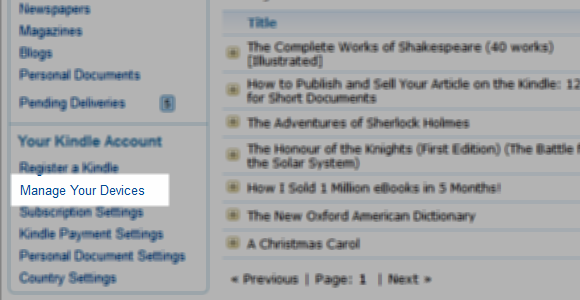
För att få objektet synkroniserat till din surfplatta via USB, anslut enheten och välj sedan Åtgärder> Ladda ner och överföra via USB.
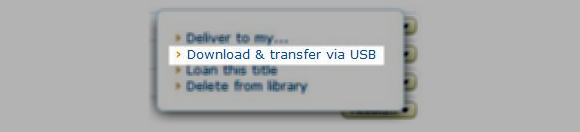
Du kan sedan välja lämplig enhet att överföra till och klicka på Ladda ner att fortsätta. Observera att om du köper nya objekt från Kindle Store bör du välja Överföring via dator alternativet i "Leverera till”Fältet innan du köper.
Slutsats
Amazon har varit klokt att tillhandahålla USB-alternativet till trådlös synkronisering på Kindle Fire, vilket gör det möjligt för användare att få så mycket tillgång till sina data som möjligt. Om du stöter på problem med synkronisering via USB bör du överväga att kontrollera kabeln och portarna på båda enheterna.
Tänk också på att om du håller din Kindle Fire i ett fall kan det begränsa din Wi-Fi anslutning, så spendera några ögonblick på att försöka den trådlösa synkroniseringsmetoden innan du använder USB jobba runt.
Låt oss veta i kommentarerna om du har haft några synkroniseringsproblem och i så fall hur du lyckats fixa dem.
Christian Cawley är vice redaktör för säkerhet, Linux, DIY, Programmering och Tech Explained. Han producerar också The Really Useful Podcast och har lång erfarenhet av stationär och mjukvarosupport. Christian är en bidragsyter till Linux Format-magasinet, en Raspberry Pi-tinkerer, Lego-älskare och retro-spel-fan.


